|
<< Click to Display Table of Contents >> 设置超链接 |
  
|
|
<< Click to Display Table of Contents >> 设置超链接 |
  
|
在输出类型的组件上可创建超链接,超链接的实现是在预览模式下进行的。超链接分为两种,分别是链接到仪表盘,链接到指定网址,链接到数据,导出和刷新。
❖支持超链接的区域
组件 |
支持超链接的区域 |
|---|---|
表 |
数据区域,不同列的数据区可定义不同的超链接。 |
交叉表 |
行表头、列表头、数据区域 |
自由式表格 |
单元格 |
图表 |
标记以及标记值 |
文本 |
文本 |
仪表 |
仪表 |
图片 |
图片区域 |
提交 |
提交 |
❖表的超链接
假设表绑定了三个数据段,则在每个数据段的数据区域均可设置超链接。

•交叉表的超链接
假设交叉表的汇总行绑定了两个数据段,则在交叉表的黄色数据区域和绿色数据区域可分别设置不同的超链接。

•自由式表格的超链接
自由式表格,不同的单元格可以设置不同的超链接。
❖打开超链接对话框
选中支持超链接的区域,点击右侧面板-常规中的超链接,即可打开超链接对话框。如下图所示:

❖超链接功能介绍
在超链接对话框中提供超链接、提示内容、目标窗口、参数、内嵌参数五个选项供用户选择。设置了超链接的数据在预览模式下,会自动加上下划线,也可勾选隐藏下划线,则预览时不会显示下划线。超链接对话框如下图所示:

有八种超链接,供用户选择。
1.PDF 格式:将仪表盘以 PDF 文件的格式导出。
2.Excel 格式:将仪表盘以 Excel 文件的格式导出。
3.Word 格式:将仪表盘以 Word 文件的格式导出。
4.PNG 格式:将仪表盘以 PNG 图片的格式导出。
5.CSV 格式:将仪表盘以 CSV 文件的格式导出。
6. 链接到网站:用户可直接在超链接框中输入网址。

7. 链接到仪表盘
【超链接】在下拉列表中列出所有已创建的仪表盘,用户可选择要链接到的仪表盘。也可以手动输入名称。
【提示内容】在进入预览模式时,鼠标移动到已创建超链接的区域时变成手状,并且弹出提示内容。
【目标窗口】目标窗口分为四个窗口,即:新窗口,上一级窗口,顶层窗口,本窗口,用户可定义在哪个窗口打开链接的内容。例如:当选中本窗口时,链接目标会在当前窗口中显示。
【参数】打开超链接对话框的时候,会自动收集当前绑定的符合逻辑的所有字段,并列在参数列表里。用户可以勾选是否传递该列参数,如果传递,在后面输入需要传递的参数名。例如,选定 MARKET 字段需要传递参数,而且参数名为 a。当在预览的时候点击 “Central” 的标签,就会链接到目标地址,并把MARKET 为 Central 的值当做参数值传递给参数 a。
➢说明:表会收集所有绑定的字段,交叉表和自由式表格是收集有层次关系的和本身字段。
【悬停】即 flyover,它会把当前的条件送给展示的内容。比如第一个仪表盘中 Table1 显示的每种产品的利润,我们可以用另外一个仪表盘中的 Table2 做成显示每种产品的总销售额,并定义 Filter 即过滤为产品 PRODUCT=?{param1},Table1 链接到第二个仪表盘,并设置 PRODUCT 传递参数,参数名为 param1。当勾选悬停的选项时,在预览的情况下将鼠标放到超链接处时就能显第二个仪表盘的图片,并把 PRODUCT对应的信息传给table2,就显示这种产品对应的销售额。显示形式如下图所示:
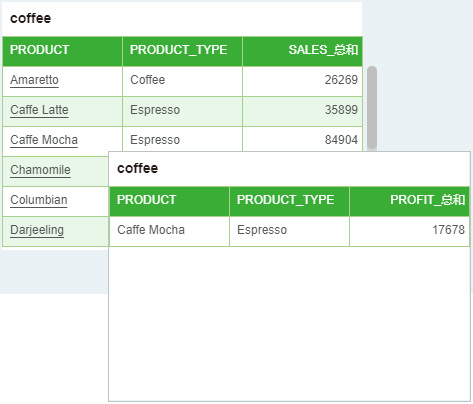
【传递仪表盘参数】当勾选传递仪表盘参数时,在链接到目标地址时将把当前仪表盘的参数传递给目标地址。
【内嵌参数】用于传递静态的参数值。输入参数名和参数值后,能将输入的参数值传递给输入的参数名。
8. 超链接到数据列
【超链接】在下拉列表中的数据文件夹下列出所有绑定在组件上的字段列 。用户可以选择需要链接的字段列。可以在输入框以及下拉列表的搜索框内输入字符来进行模糊搜索字段。
提示内容,目标窗口,参数,内嵌参数与上述链接到仪表盘作用一致,悬停为不可用状态。
链接的数据列内容是合理的 URL 时,点击后链接到相应的网址。
9. 自动监测超链接
如果数据中存在合理的 URL,表格、自由式表格、交叉表绑定此数据时,预览后将自动加上超链接,点击后连接到相应的地址。如果自定义了超链接,自定义的优先级高于自动的超链接。
❖删除超链接
在超链接列表中选择空链接,提交后即可清除掉超链接。
❖多层超链接内容的查看
组件上设置超链接的方式为悬停,在悬停仪表盘里的组件上还可以查看第 2 层超链接的内容,并支持悬停和点击两种方式去查看。同理,也可以查看多个层次超链接的内容。